Konfigurasi Static Routing 3 Router Cisco Packet Tracer
Cara Setting Konfigurasi Static Routing, routing static 3 Router Cisco Packet Tracer Terbaru Terlengkap
Konfigurasi Static Routing 3 Router Cisco Packet Tracer
PENGERTIAN
Static routing (Routing Statis) adalah sebuah router yang memiliki tabel routing statik yang di setting secara manual oleh para administrator jaringan. Routing static pengaturan routing paling sederhana yang dapat dilakukan pada jaringan komputer
Sebelumnya Dapat kita ketahui bahwa routing terbagi menjadi dua yaitu Routing STATIC dan Routing DYNAMIC ,nah apa sih perbedaan dari kedua routing tersebut ??
sebenarnya Sudah terlihat sangat berbeda ketika kita sudah melakukan Konfigurasi ,Routing dynamic merupakan Proses Membuat tabel routing secara otomatis dengan menggunakan lalu lintas jaringan yang saling berhubungan
Sedangkan Static Routing yaitu Routing paling sederhana dalam jaringan ,membuat tabel routing dengan cara si administrator memasukan Destination address (ip tujuan) dan nexthop nya secara manual
KONFIGURASI
Buatlah topologi seperti gambar di bawah ini ,disini saya menggunakan 3 router 2911 dan 3 PC
Konfigurasikan IP addressnya terlebih dahulu sesuai dengan gambar pada masing masing Interface Router yang ada
IP ADDRESS
>R1
>R2
>R3
Selanjutnya Konfigurasikan DHCP POOL agar Client dpt meminta IP secara DHCP
DHCP POOL
>R1
>R2
>R3
KOONFIGURASI STATIC ROUTING
yang perlu di perhatikan dalam konfigurasi static routing adalah Destination address yg di tuju (berupa IP address/Network Local router lain) serta Nexthop
Format dalam Konfigurasi Static Routing :
>Ip route [NetworkAddres_Netmask_Nexthop]
Nexthop itu bisa di ibaratkan seperti ip address tetangga Router yang saling behubungan
Oke langsung saja agar tidak pusing ikuti gambar di bawah ini :
>R1
>R2
>R3
Setelah Konfigurasi setiap Router selesai maka konfigurasikan IP addres PC menjadi DHCP dengan mengklik dua kali PC client lalu ikuti seperti di gambar
jika sudah saatnya melakukan Pengujian dengan cara klik dua kali PC Client lalu buka Comand Prompt ,disini saya uji coba ping dari PC client R2 Ke PC client R1
Terlihat di atas bahwa hasilnya Reply yang menandakan paket sukses di kirim dari PC R2 ke PC R1
Cukup sekian Konfigurasi dari saya TERIMAKASIH
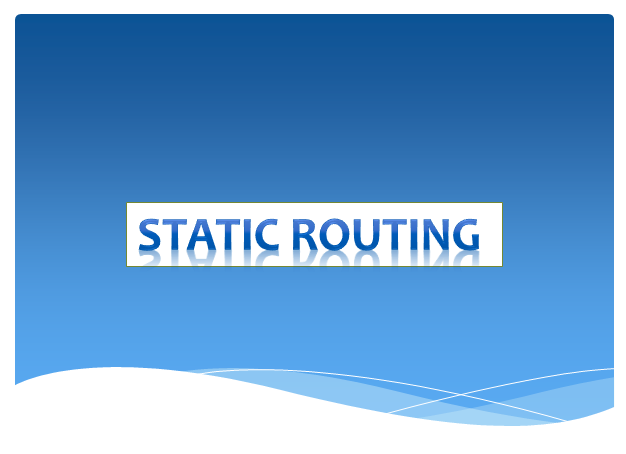
















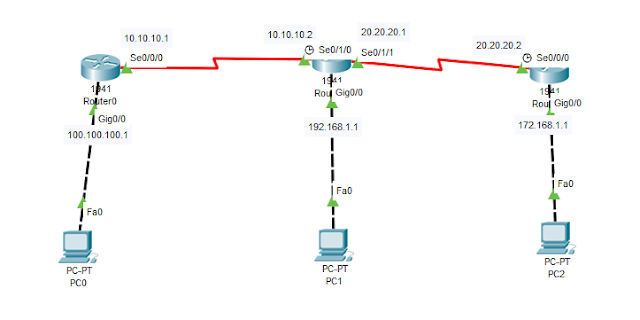
makasih min
BalasHapusAlat Balon Peniup Debu
Sama sama :)
Hapusterima kasih banyak min
BalasHapusSama sama ,semoga bermanfaat
Hapusbacot
Hapusbagi file pkt nya bangg
BalasHapus